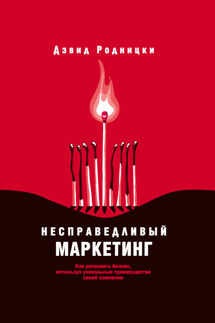Партизанский маркетинг в социальных сетях. Инструкция по эксплуатации SMM-менеджера - страница 21
3. Теперь добавь оформление канала – кнопка так и называется. Изображение должно быть в размере 2560 × 1440 или в тех же пропорциях. Оформление YouTube-канала с идеологической точки зрения ничем не отличается от создания обложки Facebook или аватара «ВКонтакте». Поэтому на него распространяются те же рекомендации:
• тематически связанная картинка;
• конкретное описание того, чему канал посвящен;
• 3–4 выгоды (ради чего подписываться на канал или хотя бы просто по нему прохаживаться);
• призыв к действию (как минимум – смотреть; максимум – подписаться);
• большим плюсом будет, если ты добавишь пару слов о планируемой частоте появления видео на канале (проблема в том, что если добавишь – придется выполнять).
4. Добавь описание канала. В том, чтобы составить его правильно, тебе поможет подраздел «Описание (ВК), информация (FB)» раздела «Ключевые элементы оформления» главы 3. В контактной информации не забудь проставить ссылки на соцсети, в которых вы работаете. О ссылке на сайт вообще молчу.
5. Чтобы официально подтвердить свой аккаунт на YouTube и пользоваться его возможностями по полной, перейди по ссылке www.youtube.com/verify и сделай все, что попросит сервис.
6. Перейди по этой ссылке: www.youtube.com/branding – и в настройках фирменного стиля загрузи логотип компании. Как советует сам YouTube, желательно сделать это на прозрачном фоне, а логотип не перегружать цветами. Водяной знак с загруженным логотипом будет появляться в правом нижнем углу на всех твоих видео, в том числе встроенных в другие площадки (если пользователь еще не является твоим подписчиком).
7. Зайди в «Менеджер видео» и прогуляйся по настройкам аккаунта. В «Панели управления», например, выбери себе красивый и подходящий ID (фрагмент ссылки после основного доменного имени). В «Менеджере видео» попробуй загрузить первый ролик и поэкспериментировать с его редактированием. Если волнуешься, что его увидит нежелательная пара глаз, во-первых, закрой дверь в свою комнату, а во-вторых, в настройках выбери «Ограниченный доступ». Обрати внимание на аннотации (доступны в «Менеджере видео» после связки канала с сайтом – в выпадающем меню возле каждого ролика) и обязательно – на «прямые трансляции».
Сразу расскажу об описании роликов и тегах к ним. Рекомендации и противопоказания к ним от YouTube находятся вот здесь: support.google.com/youtube/answer/7002331?hl=ru&ref_topic=4355198 (или просто введи в строку поиска «Рекомендации по созданию метаданных YouTube»). В остальном здравый смысл и копирайтинг тебе помогут. Ориентируйся все на те же 2–3 абзаца в описании и 15–20 тегов.
Помни, что каналы, на которые ты подписываешься, – тоже своего рода элемент оформления. Думай, на что с рабочего аккаунта подписываться можно, а на что – нет (или просто выключи эту опцию в настройках конфиденциальности).
Вот и все. Удаляй тестовое видео и заливай реальное. Первая работа над оформлением завершена – бастион взят, пора накапливать по периферии.
P. S. Честно говоря, этот список не является исчерпывающим. Я попросил Дениса Мяконького (специалиста по YouTube, с которым сотрудничаю) взглянуть на него и добавить то, чего я не учел. Если ты действительно хочешь нырнуть глубже, держи слегка проапгрейдженную тезисную версию:
♦ теги канала;
♦ стандартное описание;
♦ ссылки (на главной странице и «о канале»);
♦ плей-листы и описания к ним;